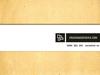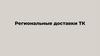Похожие презентации:
Сервис-доставка "Чижик"
1.
Сервис - доставка2.
3.
4.
Для достижения цели Чижик не упустилвозможности помочь покупателю
осуществить покупки не выходя из дома и
запустил доставку из наших магазинов!
5.
Задача сборщика – качественнои быстро собирать заказы для покупателей онлайн –сервиса, соблюдая нормативы
компании.
Мы обещаем покупателю:
1. Качество и свежесть
3. Удобство сервиса
Контролируем качество и сроки годности
перед фасовкой
Фасуем товар аккуратно
Отбираем товар как себе
2. Соответствие заказанному
Сборку товаров в заказ осуществляем
только путем сканирования штрих-кода /
дата матрикса
Соблюдаем товарное соседство
4. Бережное хранение
Собранные заказы до передачи курьеру
храним в соответствии с
температурными режимами
Контролируем передачу заказов
курьеру
в полном объеме
6.
Этапы работы с заказом1
3
Взятие заказа в работу
Для своевременного
взятия заказа в работу
сборщику необходимо
всегда носить ТСД с
собой и проверять
наличие
новых заказов.
2
Выбор качественного
товара
Для покупателя
выбираем только
качественный и свежий
товар, как самому себе.
Важно обращать
внимание на внешний
вид и сроки годности
товара согласно
стандартам сборки.
Фасовка товара
При фасовке товара не забываем
использовать прозрачные
целлофановые пакеты для
определенных групп товаров.
При комплектации заказа в
брендированные пакеты соблюдаем
принципы товарного соседства.
4
Передача заказа
курьеру
При передаче заказа
курьеру проверяем наличие
всех пакетов в заказе. В том
числе пакетов ожидавших
курьера в холодильнике.
В завершении передачи
заказа, контролируем
изменение статуса заказа
курьером в ТСД.
7.
Работа в приложении «Сборка»1. Войди в приложение
2. Авторизуйся, для
этого введи свой номер
телефона и код из
полученного на него
СМС или сообщение в
telegram
3. Выбери магазин,
в котором сегодня
работаешь
4. Сдвинь бегунок
«войти в работу», без
него не включится
прием заказов при
открытии смены
5. Приступай к работе
Если возникла проблема с авторизацией при входе в «Сборку» обратись к Управляющему магазина
6. Возьми заказ в
сборку
8.
Основные элементы интерфейсаМеню приложения
Меню заказов
Список заказов,
ожидающих курьера
Список заказов
уже взятых в работу
Список заказов, которые
необходимо собрать
9.
Интерфейс меню «заказы»После нажатия кнопки «Взять в сборку» в приложении открывается перечень заказанных товаров.
Нажимая кнопку «Собрать», ты приступаешь к выбору товаров.
Номер заказа
Количество товаров
Время сборки
Стоимость заказа
Перечень заказанных товаров
10.
Карточка штучного/весового товараВнешний вид товара
Наименование
товара
Номер
заказа
Стоимость
товара
Количество товара в
c
наличии
на складе и на полке
Свежесть
скоропортящегося товара
Заказанный вес
товара
Стоимость товара за 1
кг
11.
Процесс добавления товараВесового
Укажи вес вручную
Штучного
При выборе весового
товара убедись, что
наименование, внешний
вид товара с полки
соответствуют
характеристикам в карточке
товара в приложении.
Помни о критериях выбора
качественного товара
Проверь внешний вид,
обрати внимание на
дефекты.
Взвесь товар на весах. Цель подобрать такой вес
товара, как указал покупатель.
Отклонения технически по весу от заказанного
допустимы +/-30%.
Отсканируй штрихкод товара
терминалом
Ошибка
Товар
добавлен
Введи штрихкод
вручную
Ошибка
Товар
добавлен
Если ошибка сохраняется, обратись к
Управляющему магазина
12.
Возвращение товара в сборкуДо стадии перехода к фасовке
Если отметил, что товар отсутствует, но
позже нашел в этом случае ты можешь
вернуть товар в сборку и добавить в
заказ
Так же, если обнаружил повреждения на товаре с
DATAMATRIX после добавления в заказ, верни
товар в сборку, добавь новый аналогичный
13.
Процесс добавления товара с DATAMATRIX1
Найди код дата-матрикс на
товаре (специальный
квадратный штрихкод) и
просканируй его
На экране сборки появится значок,
который указывает на успешность
сканирования
2
Если случайно отсканировал
штрихкод товара, приложение
предложит просканировать код датаматрикс
14.
ОШИБКА. DATAMATRIX НЕ ЧИТАЕТСЯКод дата-матрикс на
товаре не читается
Ошибка
• код дата-матрикс товара плохо
пропечатан
• графическая целостность кода
нарушена
Если ошибка сохраняется, обратись к Управляющему магазина
Уведомление
о повторном
сканировании кода
дата-матрикс
Решение
проблемы
Возьми с полки другой идентичный
товар
и отсканируй у него код дата-матрикс
15.
ОШИБКА. ПОВТОРНОЕ СКАНИРОВАНИЕ DATAMATRIXКод дата-матрикс на
товаре не читается
Ошибка
Уведомление о повторном
сканировании кода датаматрикс:
• попытка сканировать код,
который уже был
отсканирован
Если ошибка сохраняется, обратись к Управляющему магазина
Уведомление
о повторном
сканировании кода
дата-матрикс
Решение
проблемы
Возьми с полки идентичный
товар и просканируй его
код дата-матрикс
16.
Определение срока годностиПри подборе товаров необходимо выбирать только свежие продукты
Скоропортящиеся товары
Срок годности которых менее 30 дней, например:
Товары длительного хранения
Срок годности которых 30 - 45 дней,
например: сыры, печенье, зефир и т.д.
многие молочные продукты, колбасные, мясные изделия, торты,
майонез и т.д.
В сборку идут только те товары, у которых прошло
не более 50% от срока годности
В сборку идут только те товары, у
которых прошло
не более 60% от срока годности
Срок годности которых 6 - 12 месяцев,
например: мука, баночные консервы,
крупы, кофе, чай и т.д.
В сборку идут только те товары,
у которых прошло
не более 70% от срока годности
17.
Внешний вид товара и целостность упаковкиПри сборке заказа мы не допускаем товар с признаками:
Окончание срока
годности
Потеря внешнего
вида
Вздутие
упаковки
Наличие
плесени
Деформация
упаковки
Повреждение
товара
18.
Качество овощей при сборке заказаКартофель
Плесень/Гниль
Повреждения
Лук, чеснок
Плесень
Гниль
Прозелень
Прорастание
Повреждения
Прорастание
Капуста
Листы на зачистку
Некроз
Увядание
Перезревание
Морковь
Растрескивание
Неполный плод
Плесень
Потемнение
19.
Качество фруктов при сборке заказаБананы
Цитрусовые
Яблоки
Загнив
Плод без шейки
Зеленые
Плесень
Загнивание
Коричневая
пятнистость
Усыхание
Гниль
Увядание
Удары с
потемнениями
Грубые
проколы
Растрескивание
20.
Правила комплектации товараТяжелое – вниз
1
Легкое - наверх
Весовой товар, бытовую химию, охлажденную
продукцию, товар с риском протекания
( например сметана, сырки, мороженное и т.д)
обязательно упаковать в фасовочный пакет
Соблюдаем товарное соседство
Бытовая химия укладываются отдельно от
других товаров (даже с учетом того, что она
уже упакованы в фасовочный пакет)
Товары из категории заморозка и охлажденка необходимо упаковать строго в отдельные
брендированные пакеты для хранения в холодильной /морозильной камере до приезда курьера
2
21.
Технология сборки и фасовки товаров вбрендированные пакеты «Чижик» и фасовочные пакеты
1
Подготавливаем
пустые пакеты в
телеге
сканирования товар сразу
2 После
складываем в пакеты согласно
товарному
3
Фасовочные пакеты
завязываем, чтобы товар не
выпал
22.
Фасовка заказа в приложенииПосле завершения сборки всех позиций и применения
необходимых корректировок , необходимо провести фасовку
заказа
1. Нажми кнопку
«перейти к фасовке»,
заказ перейдет в статус
«фасовка»
2. Далее проверь
количество пакетов и
нажми «указать пакеты»
3. Укажите количество
пакетов в заказе нажав
цифру, и нажмите кнопку
«готов к выдаче»
23.
Итоговая фасовка заказа1
3
2
Укладываем товары из
заказа по пакетам
с соблюдением
товарного соседства
Пишем номер заказа и номер
пакета/общее кол-во пакетов
маркером
Номер пакета
в заказе
8814
2/4
Охлажденные и замороженные товары храним в холодильнике
до приезда курьера и выдаем в момент передачи заказа.
Последние 4
цифры заказа
Общее кол-во
пакетов в
заказе
Завязываем пакет так, чтобы в нем
не оставалось
открытых участков
(дырок) и не было
возможности достать товары внутри
24.
Выдача заказа курьеруРассмотрим, как завершить сборку в приложении, когда заказ собран
Проверь
соответствие
номера заказа на
каждом пакете, а так
же их количество
Количество заказов
, которые ожидают
курьера
Значок ❆ напомнит
тебе, что в заказе
присутствует
заморозка. Не забудь
передать пакет(ы) из
холодильной камеры
курьеру
Статус курьера,
таймер показывает
время, которое заказ
готов к отправке
1. После нажатия кнопки «Готов к выдаче»
Появляется новый статус «Курьер
назначен»
2. Далее подгружаются
контакты курьера
3.Когда курьер приехал сверь номер
заказа, количество пакетов и передайте
курьеру.
Важно, передача заказа курьеру
приоритетно должна проходить в зоне
видеонаблюдения.
В момент выдачи заказа, проконтролируй, что курьер перевел статус заказ в «Доставляется». Далее заказ пропадет из раздела
«Отправка».
Только после этого выдай заказ. В случае если, курьер не переведет заказ в данный статус и не доставит его, потери лягут на магазин
25.
Процесс выдачи заказа1. Курьер приходит в магазин и подходит к сотруднику
для получения заказа
2. Курьер ожидает в зоне касс собранный заказ
3. Сотрудник магазина проверяет статус оплаты заказа.
Заказ может быть выдан курьеру только при наличии
статуса «Можно выдать заказ»
4. Сотрудник магазина сверяет номер заказа в
приложении «Сборка» и у курьера, а так же количество
пакетов
в заказе
5. Сотрудник
выдает заказ (все пакеты) курьеру под
камерой видео наблюдения
6. Курьер может проверить заказ при получении
7. Курьер отмечает в своем приложении, что заказ
получил
8.
Курьер забирает заказ
26.
ЗАВЕРШЕНИЕ КУРСАПоздравляю тебя с завершением курса!



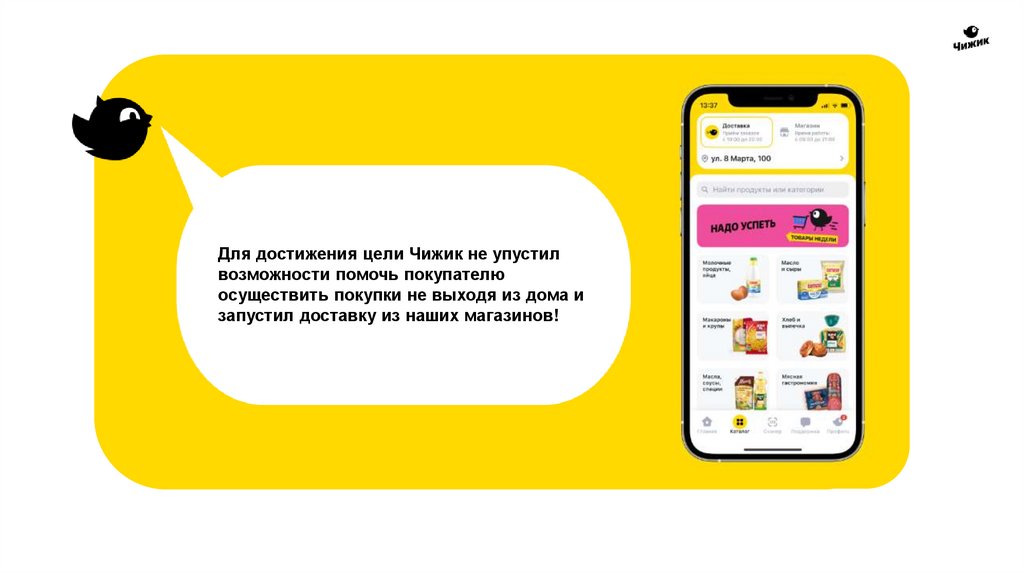


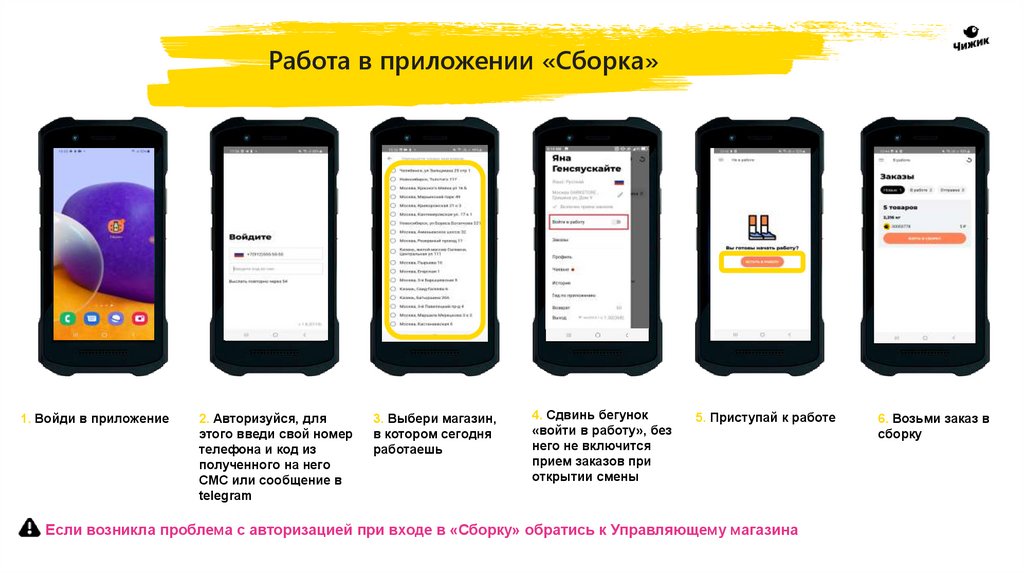
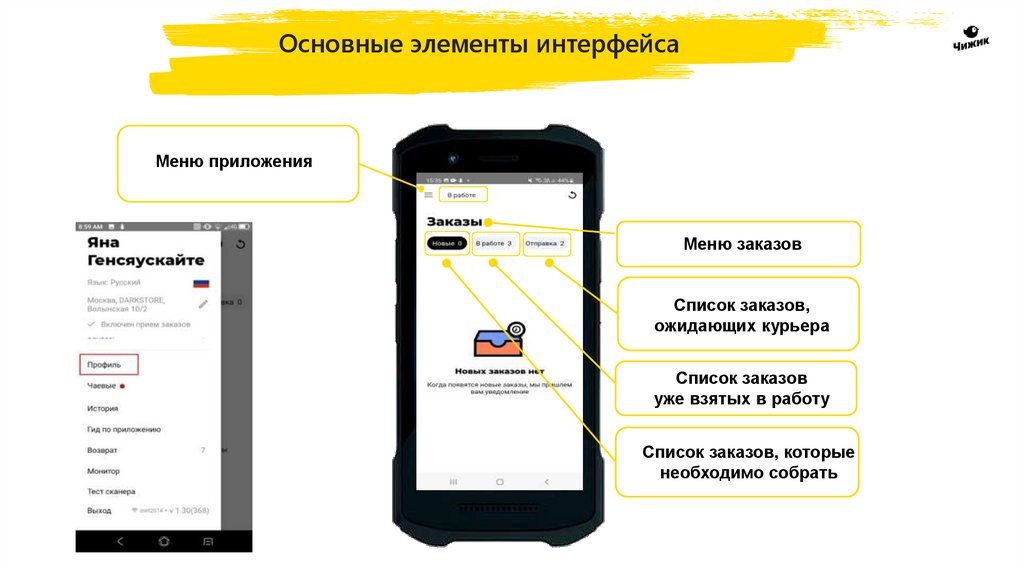

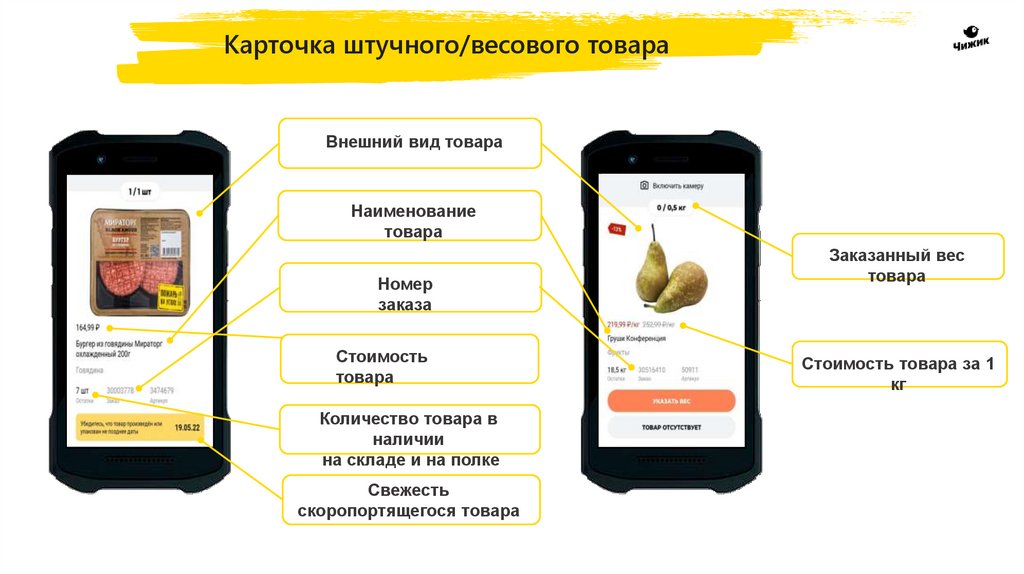
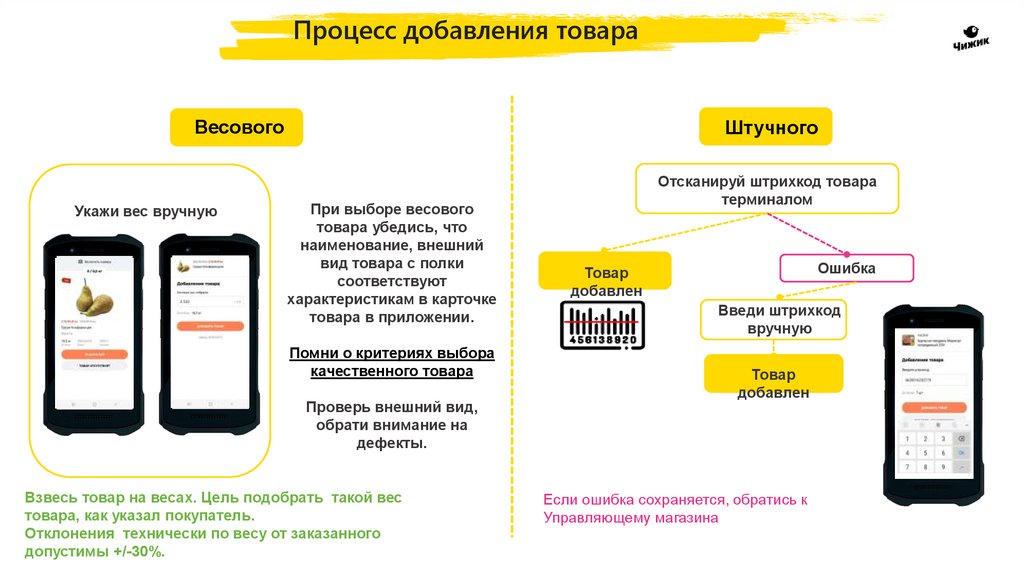
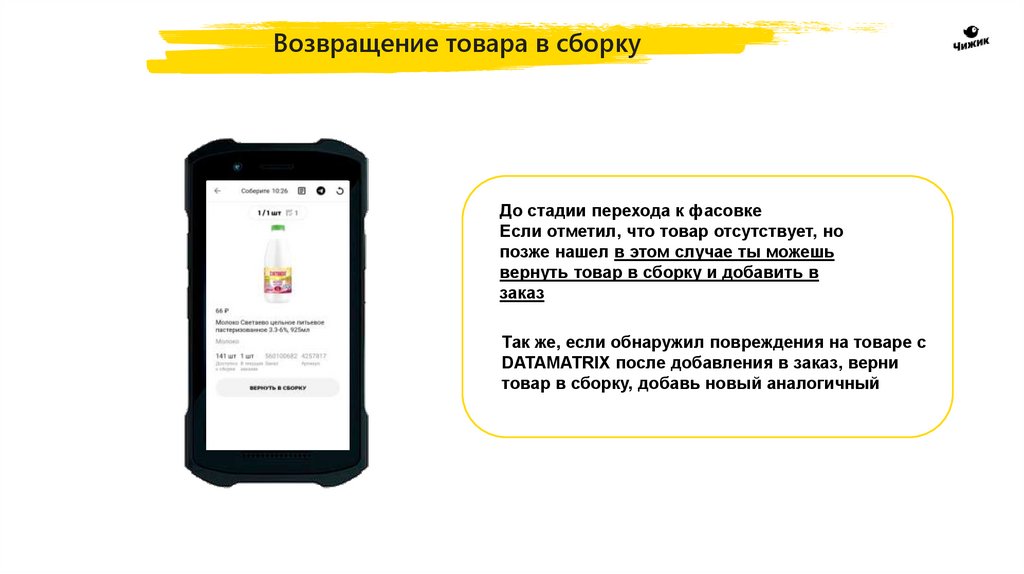
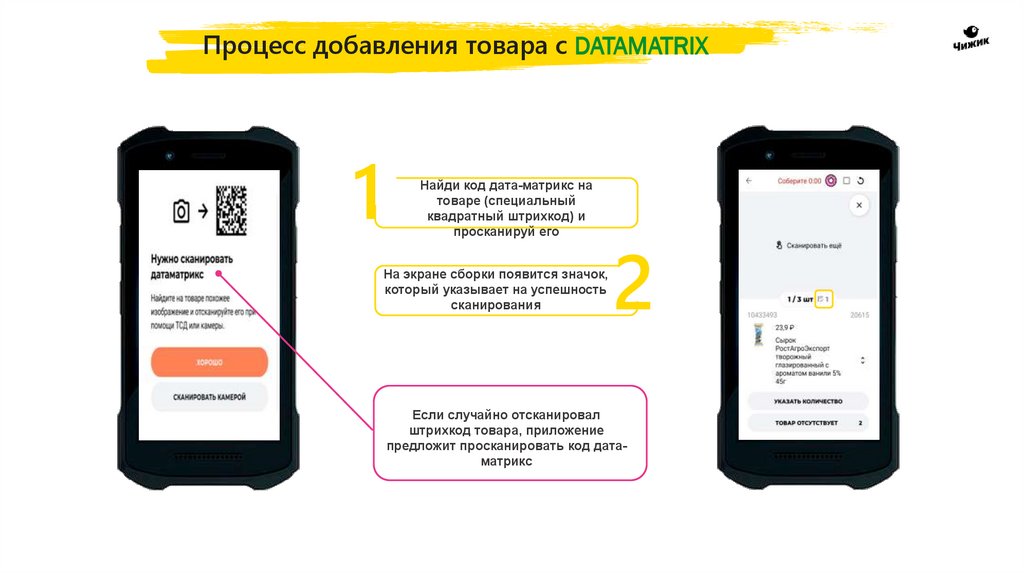





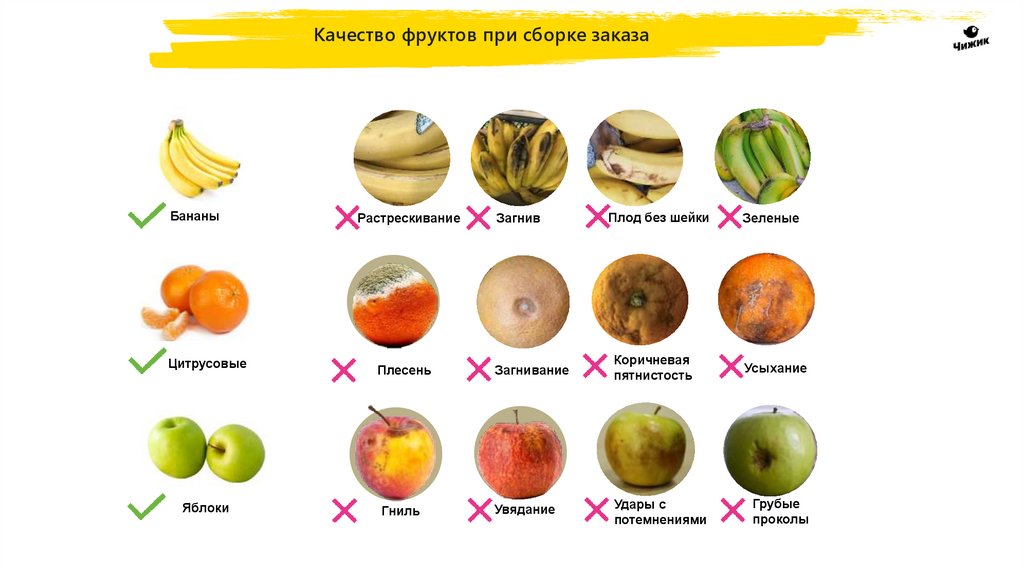


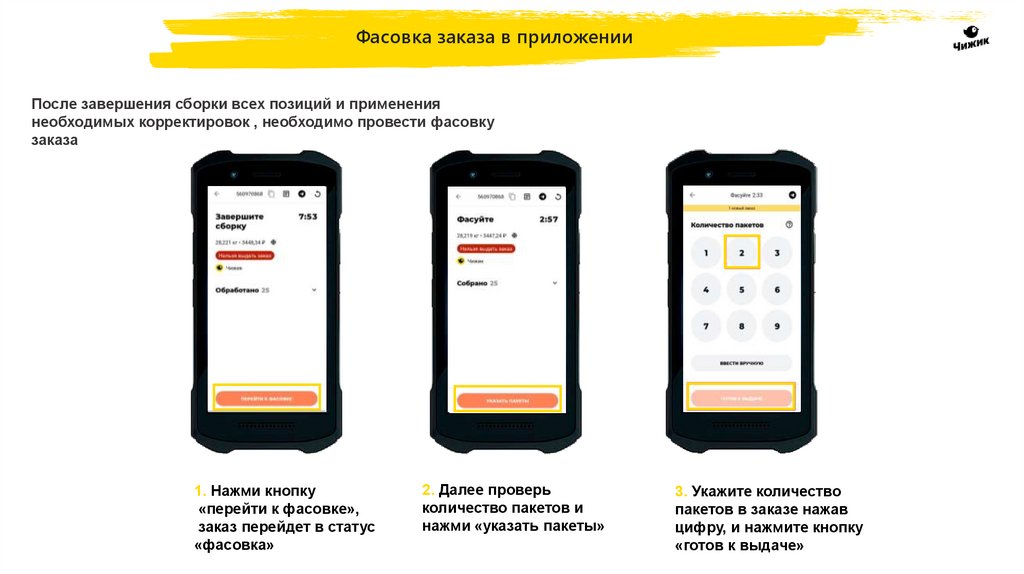

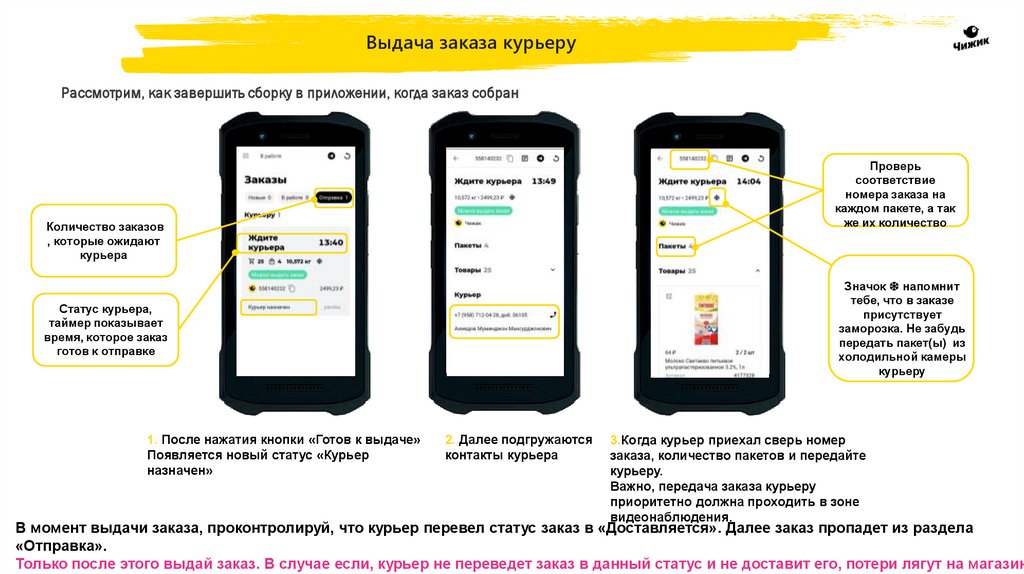


 Маркетинг
Маркетинг